Maya ma cztery panele lub Viewporty widoczne w interfejsie: góra, perspektywa, przód i bok. Kliknij Panele zakładkę nad oknem rzutni i wybierz Pisowniany aby zmienić rzutnię na żądany widok.
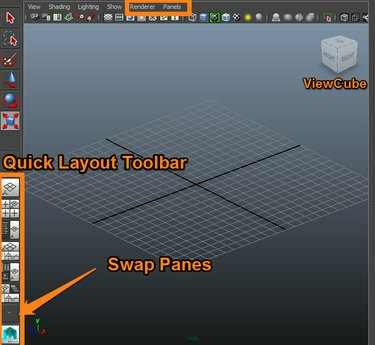
Viewcube i układy paneli
Źródło obrazu: Kyle Horne
Maksymalizuj i minimalizuj rzutnię
- Najedź kursorem na dowolne okno rzutni i naciśnij spacja aby zmaksymalizować rzutnię.
- Naciśnij ponownie spację, aby przywrócić rzutnię do widoku z czterema panelami.
Wideo dnia
W górnym menu wybierz Okno i wtedy Zobacz aranżację zmienić zestawy okienne w Maya.
Wskazówka
Możesz zapisać swoje niestandardowe układy paneli do wykorzystania w przyszłych projektach w ramach programu Maya.
Innym sposobem dostosowania układu panelu jest użycie przycisków szybkiego układu Maya, znajdujących się pod paskiem narzędzi po lewej stronie interfejsu.
Aby uzyskać pełną listę paneli, kliknij strzałka na dole paska narzędzi szybkiego układu, aby zamienić panele lub panele. Każda strzałka na tym przycisku reprezentuje panel. W układzie Cztery okienka każdemu okienku odpowiadają cztery strzałki. W konfiguracji z pojedynczym panelem istnieje tylko jedna opcja zamiany paneli.
Użyj ViewCube
Zamiast używać menu do zmiany rzutni, możesz użyć Viewcube firmy Maya, który jest wizualną reprezentacją widoków ortogonalnych pokazanych jako twarze na kostce. Jeśli ViewCube nie jest wyświetlany, kliknij Renderer znaleźć obok zakładki Panele i wybrać Domyślny widok starszej wersji aby wyświetlić ViewCube.
Na Viewcube kliknij, przytrzymaj i przesuń lewy przycisk myszy ręcznie zmienić perspektywę. Kliknij prawym przyciskiem myszy aby uzyskać dostęp do dodatkowych menu.
- Małe strzałki zmieniają kierunek patrzenia.
- Strzałki obracania zmieniają orientację.
- Ikona domu powraca do ustawień domyślnych.
Wskazówka
Viewcube nie wyświetla się w Viewport 2.0.



